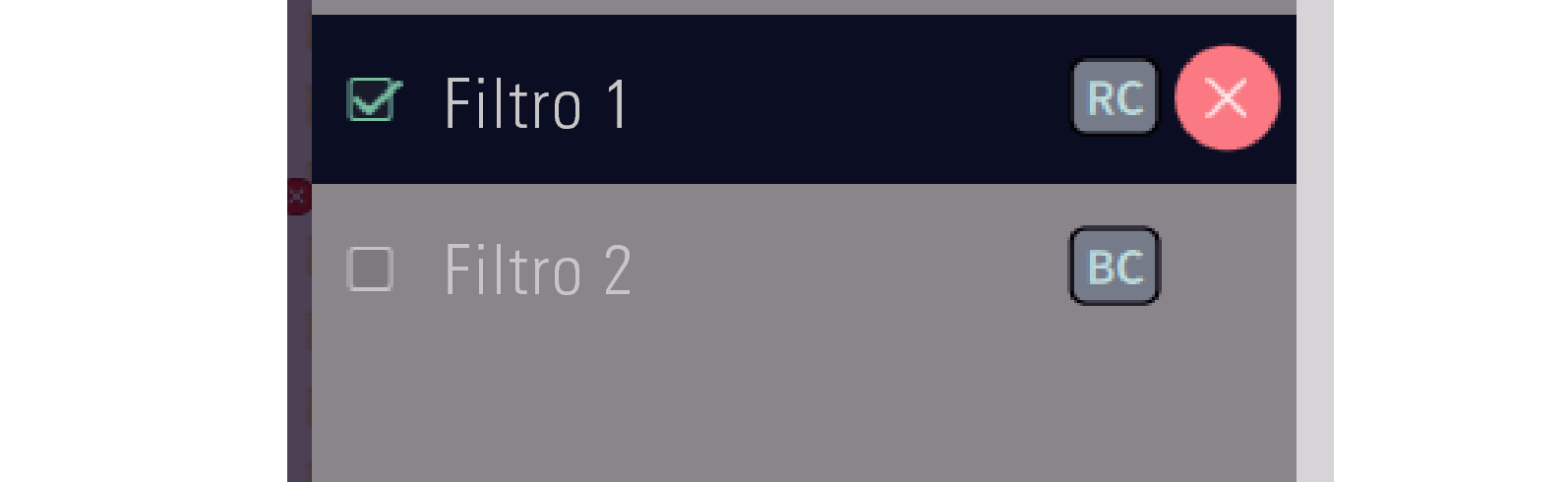Risultati ricerca
Misurazione con Dirac Live software
Il software Dirac Live viene utilizzato per la misurazione. Seguire le istruzioni nel software Dirac Live per eseguire le misurazioni.
Immettere i dettagli dell’account creato nel sito web Dirac Live.
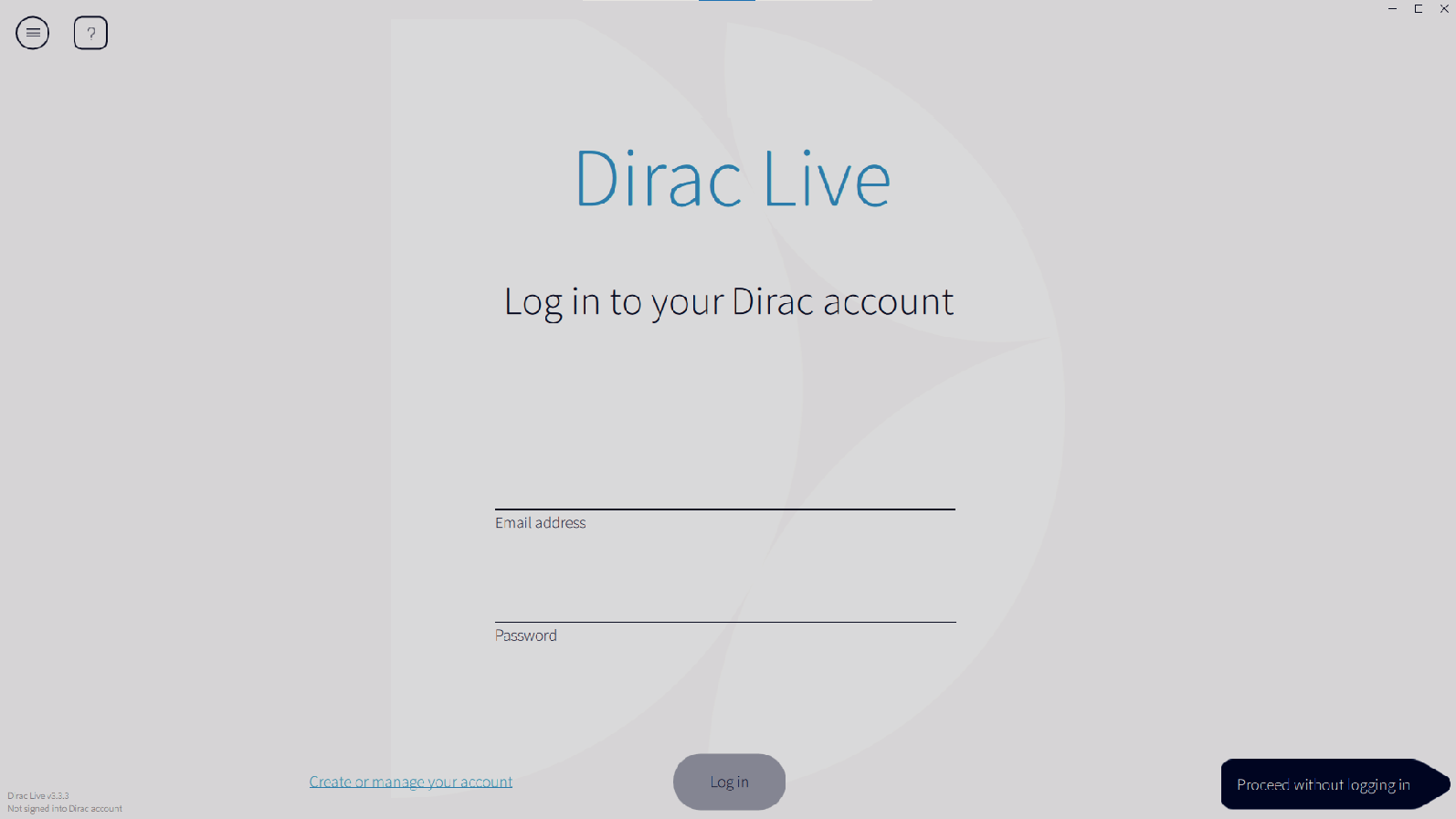
Il software rileva prodotti compatibili con Dirac Live sulla stessa rete del computer e li visualizza sullo schermo.
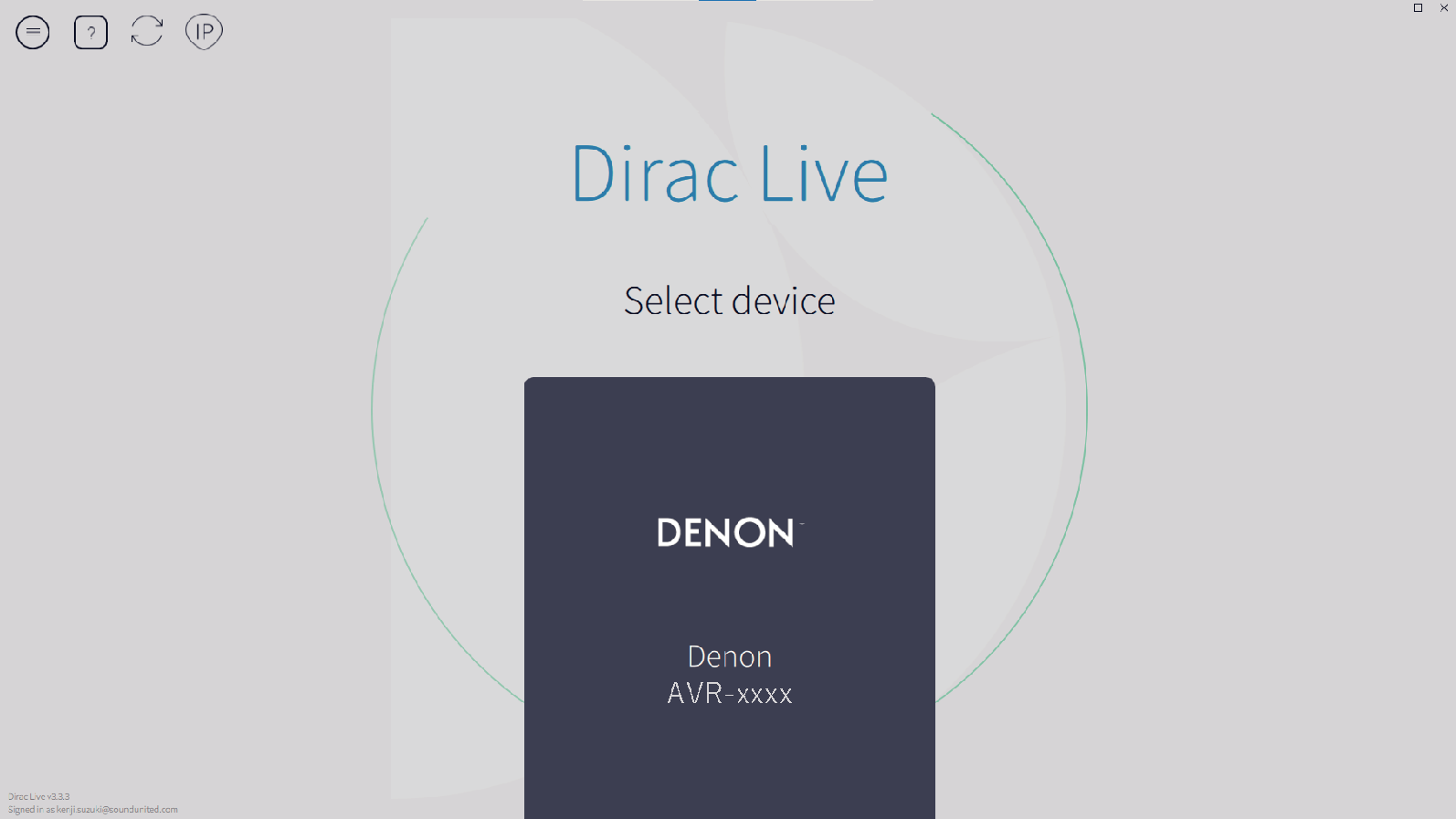
Qualora non si riesca a trovare questa unità, fare clic su ![]() (Cerca di nuovo).
(Cerca di nuovo).
Fare clic sul pulsante ![]() (IP) per rilevare manualmente questa unità immettendo l’indirizzo IP.
(IP) per rilevare manualmente questa unità immettendo l’indirizzo IP.
Fare clic sul pulsante ![]() (Menu) per visualizzare il menu. In tal modo è possibile selezionare la lingua e salvare e importare i progetti.
(Menu) per visualizzare il menu. In tal modo è possibile selezionare la lingua e salvare e importare i progetti.
Per visualizzare una pagina di aiuto per ciascuna schermata, fare clic sul pulsante ![]() (Guida).
(Guida).
Se sono già state eseguite delle misurazioni con Dirac Live
È possibile saltare la procedura di misurazione caricando il file del progetto salvato con le misurazioni precedenti dopo aver selezionato questa unità. Creazione di un filtro utilizzando il file di un progetto esistentelink
Quando si carica il file del progetto, è possibile utilizzare nuove opzioni dei filtri, quali Bass Control, per creare filtri basati sui risultati delle misurazioni precedenti. 9-2 Se si utilizza Bass Management o Dirac Live Bass Control™link
Il microfono viene visualizzato nel software Dirac Live quando è collegato.
Se si intende collegare il microfono al computer
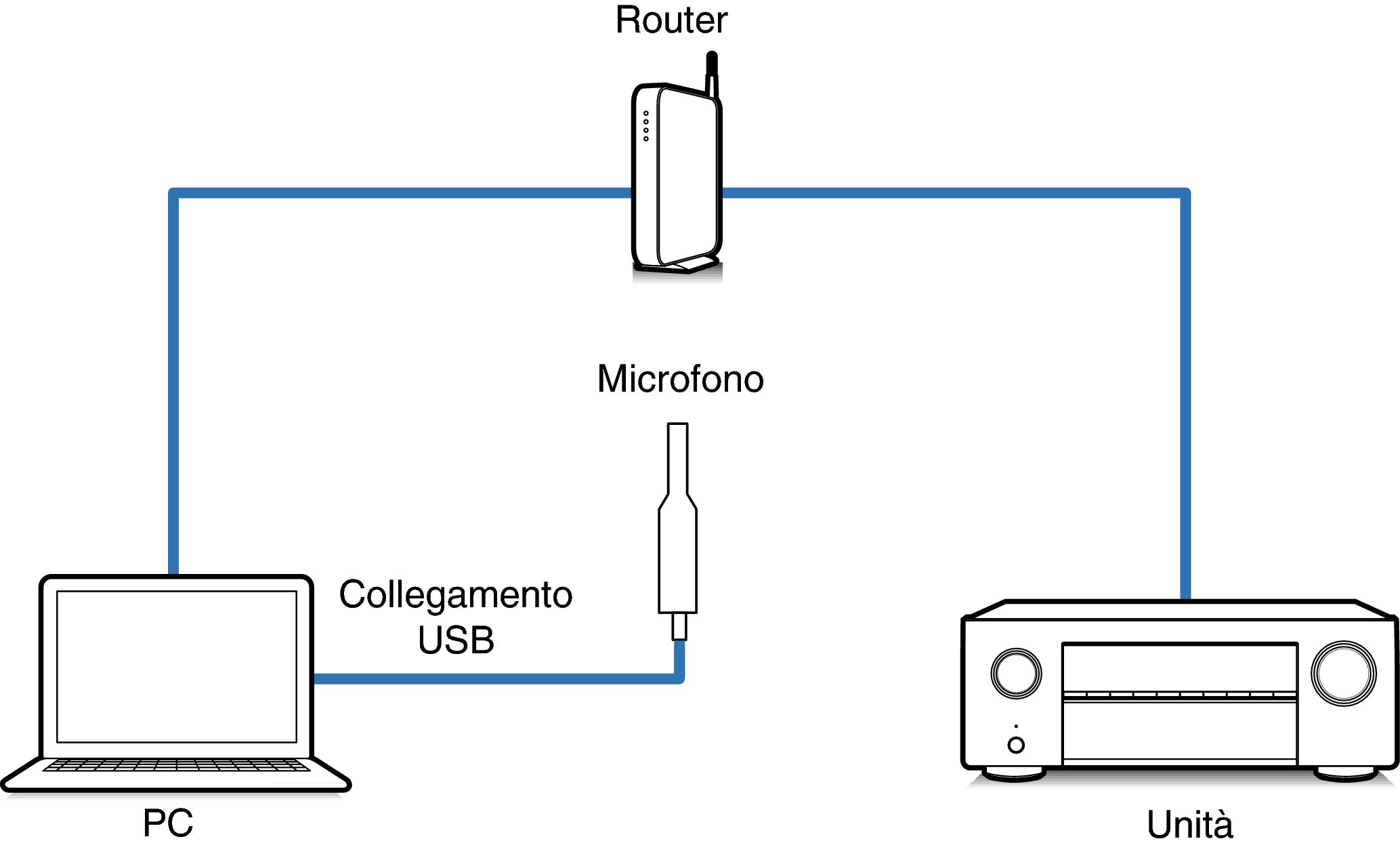
Se si intende collegare il microfono a questa unità
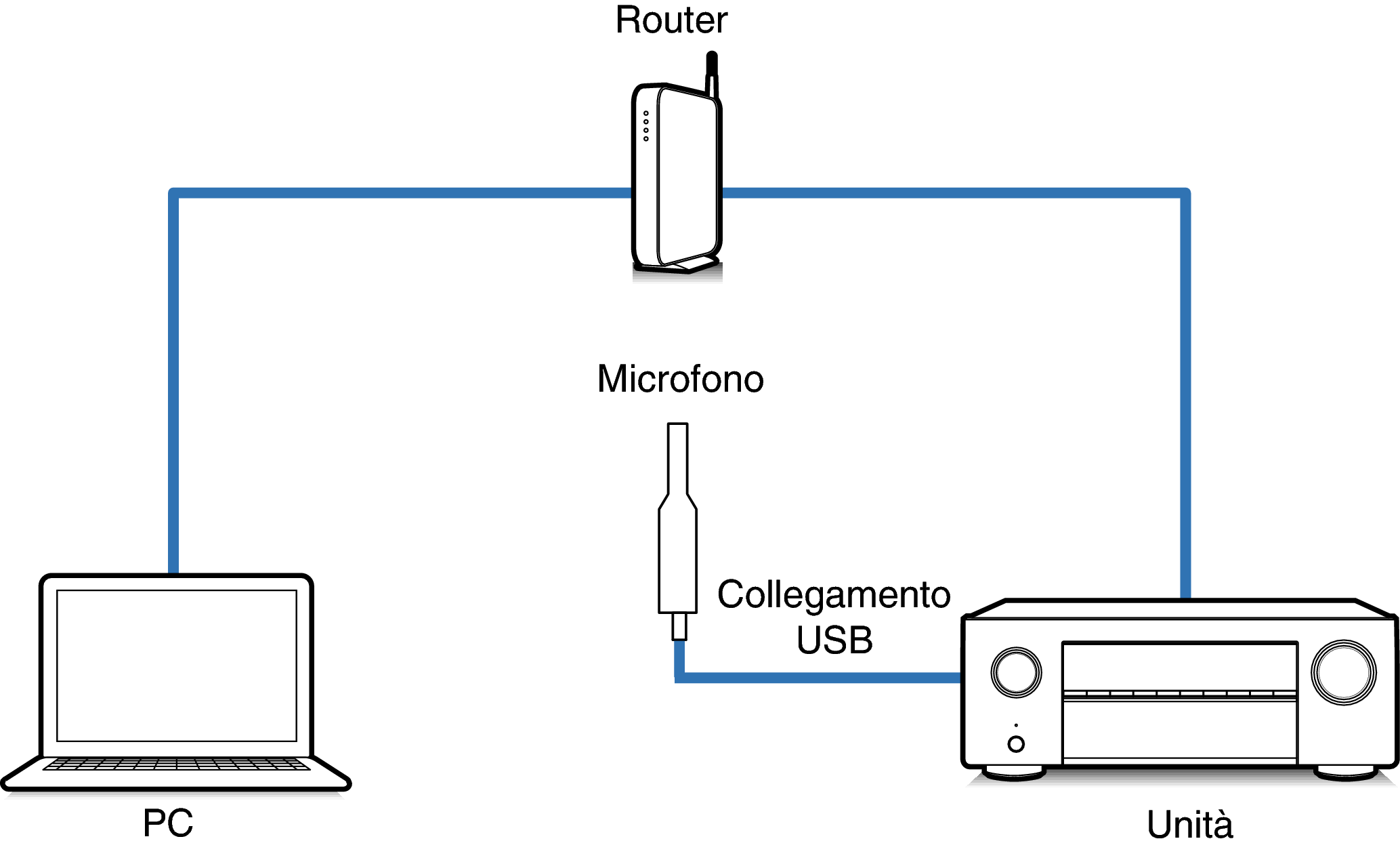
Se l’unità utilizzata dispone di due porte USB, collegare il microfono alla porta USB sul pannello anteriore.
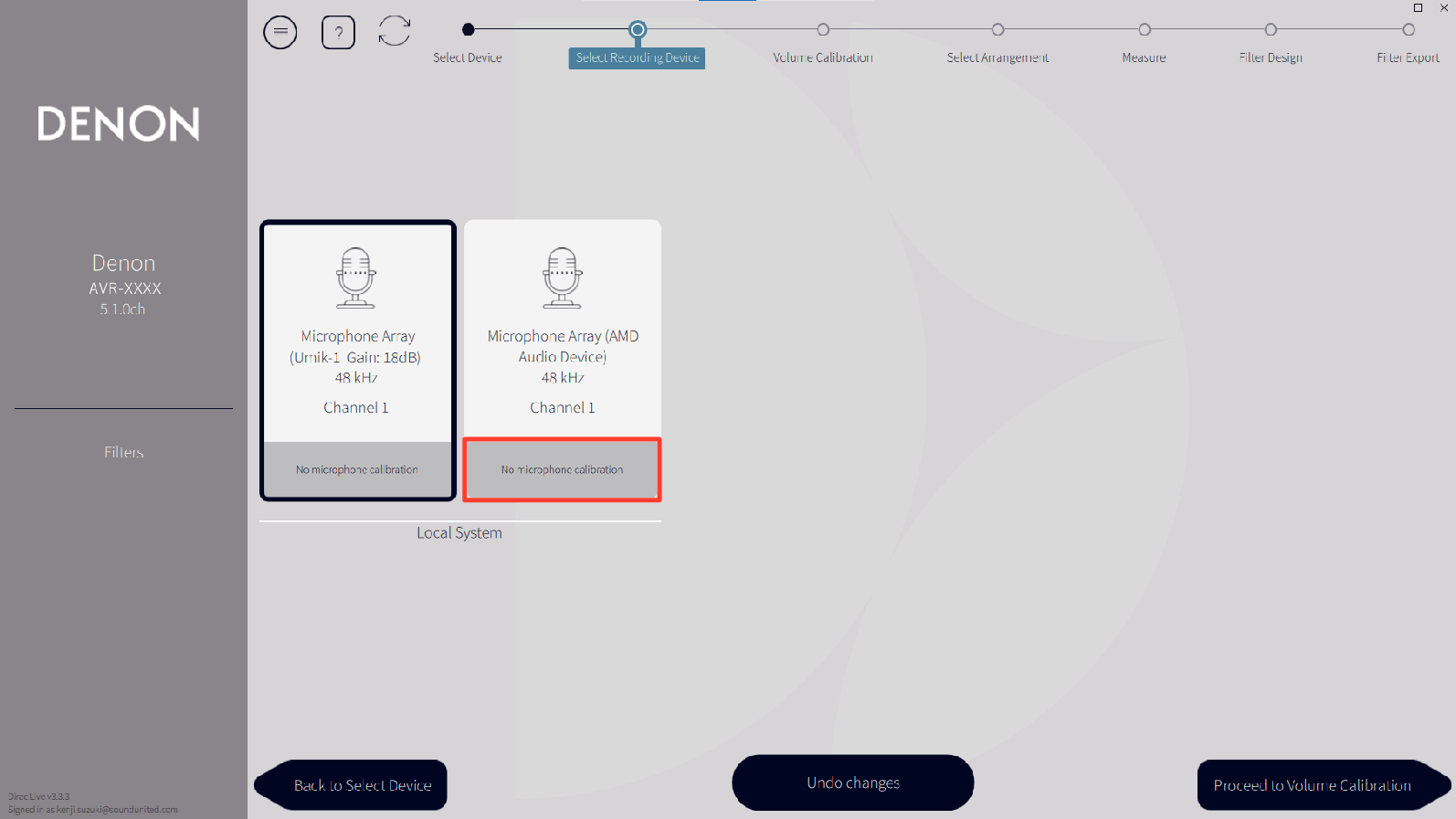
Qualora il microfono che si intende utilizzare per le misurazioni disponga di un file di calibrazione, è necessario caricare il file di calibrazione anche nel software Dirac Live.
Fare clic sull’indicazione “No microphone calibraton” del microfono (che appare in rosso) per caricare il file di calibrazione.
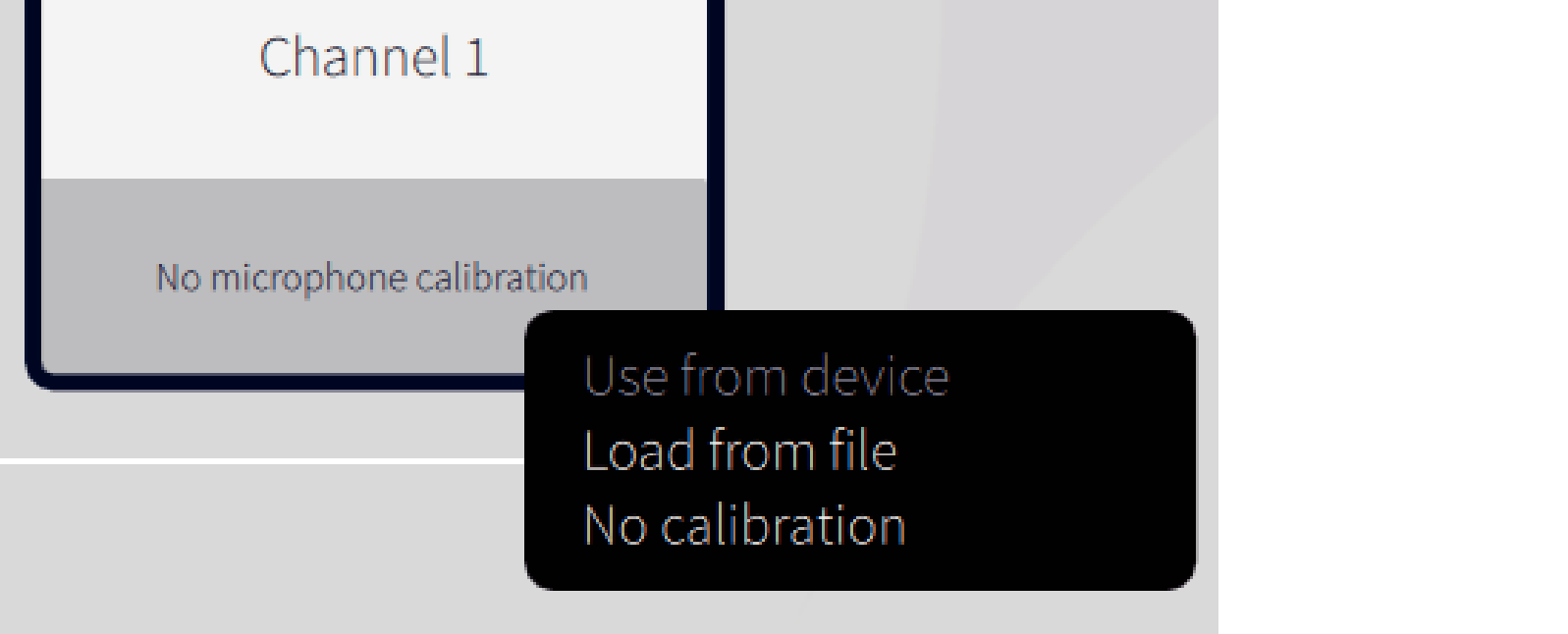
Dopo aver selezionato il microfono, fare clic su “Proceed to Volume Calibration” (Passa alla calibrazione del volume).
Vengono visualizzati anche il microfono interno del computer e altri dispositivi di registrazione collegati via USB. Accertarsi di selezionare il microfono che è stato collegato per queste misurazioni.
Regolare l’uscita di tutti i diffusori collegati su un livello idoneo, in modo che sia possibile effettuare le misurazioni corrette.
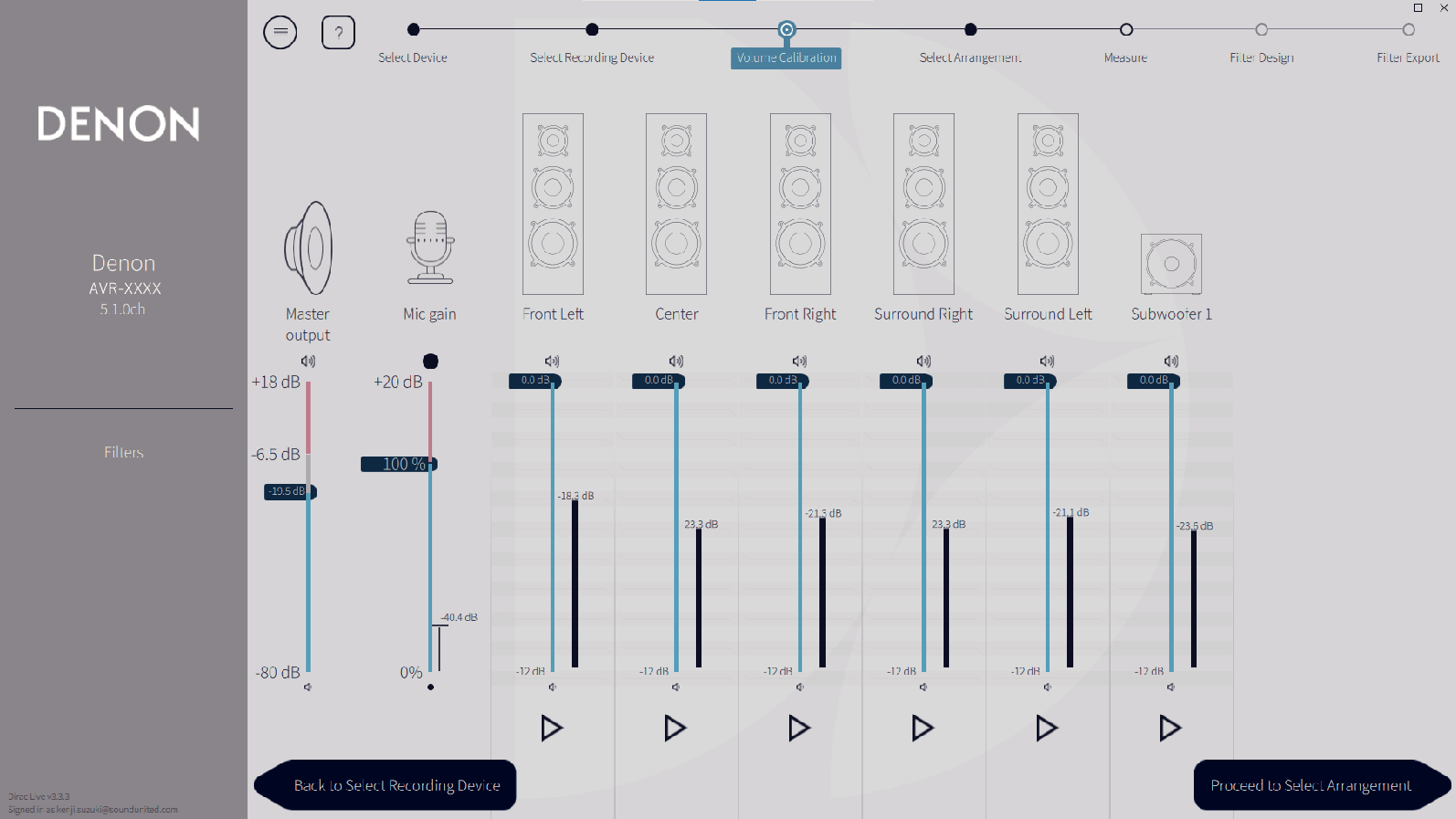
Rivolgere la punta del microfono verso il soffitto e regolare l’altezza in modo che corrisponda all’altezza delle orecchie di un ascoltatore in posizione seduta.
 .
.Viene emesso un tono di prova dal diffusore selezionato, e l’audio che viene rilevato viene visualizzato su una barra di livello.
Qualora l’uscita sia al di fuori di questo intervallo, regolare il livello di uscita utilizzando i controlli del volume per ciascun canale nel software Dirac Live.
L’uscita visualizzata sulla barra di livello è solo una guida, e la barra di livello potrebbe non raggiungere i -30 dB, a seconda del computer utilizzato o dell’ambiente. In questo caso, regolare tutti i canali approssimativamente sullo stesso livello.
Impostare il livello del volume su un valore leggermente più elevato rispetto a quello che si utilizzerebbe normalmente.
Informazioni sulla posizione di ascolto principale
La posizione di ascolto principale corrisponde alla posizione in cui solitamente si siede l’ascoltatore nell’ambiente di ascolto.
Per assicurare che i risultati delle misurazioni siano corretti, collocare il microfono per la misurazione su un’asta per microfono.
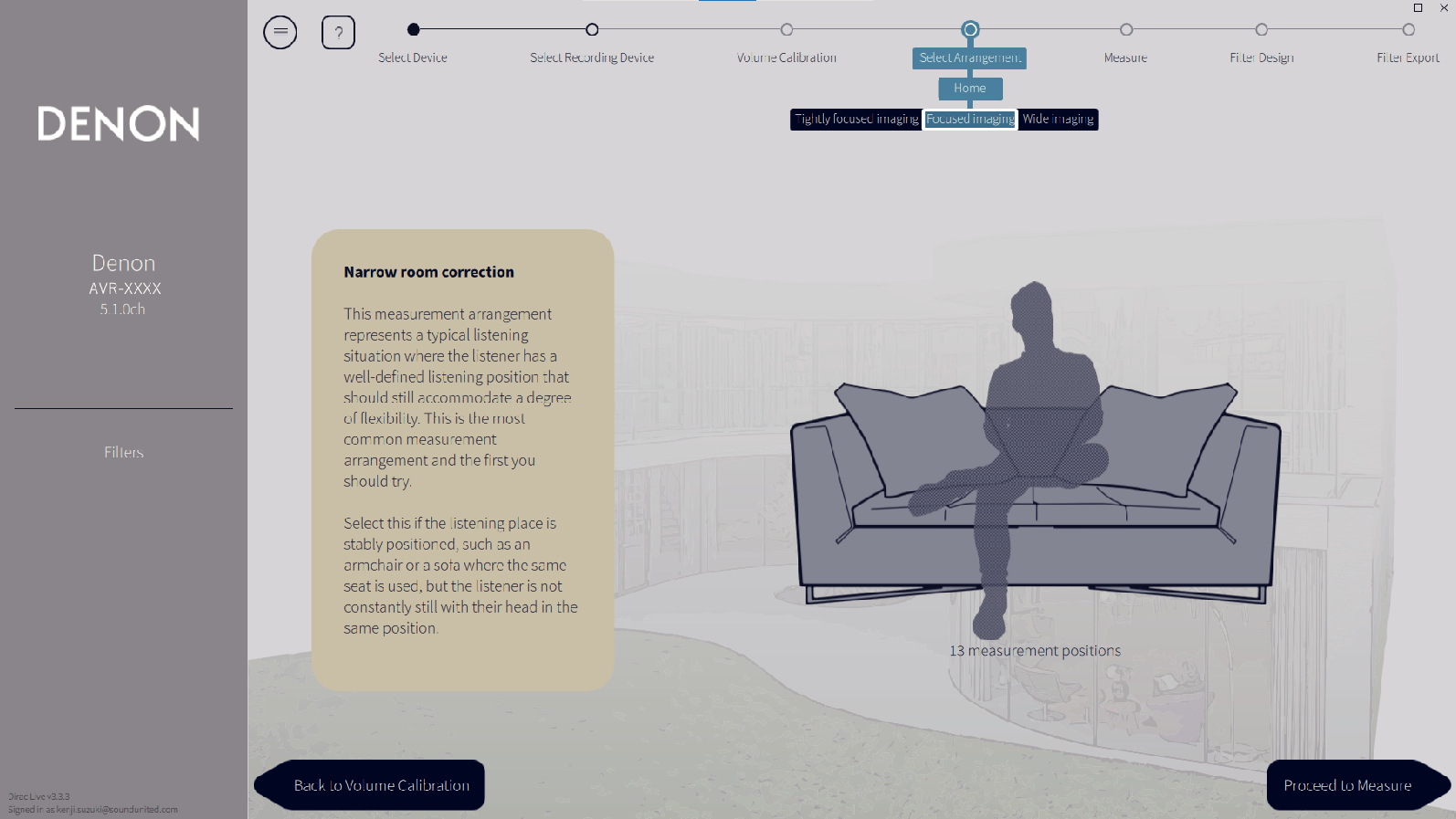
Dopo aver selezionato l’area di ascolto, fare clic su “Proceed to Measure” (Passa alla misurazione”).
Utilizzare la disposizione “Wide Imaging” (Immagine ampia) in Dirac Live se la stanza utilizzata ha più di una fila di sedute, oppure se è sufficientemente ampia per più di due persone.
Effettuare le misurazioni in ciascuna posizione.
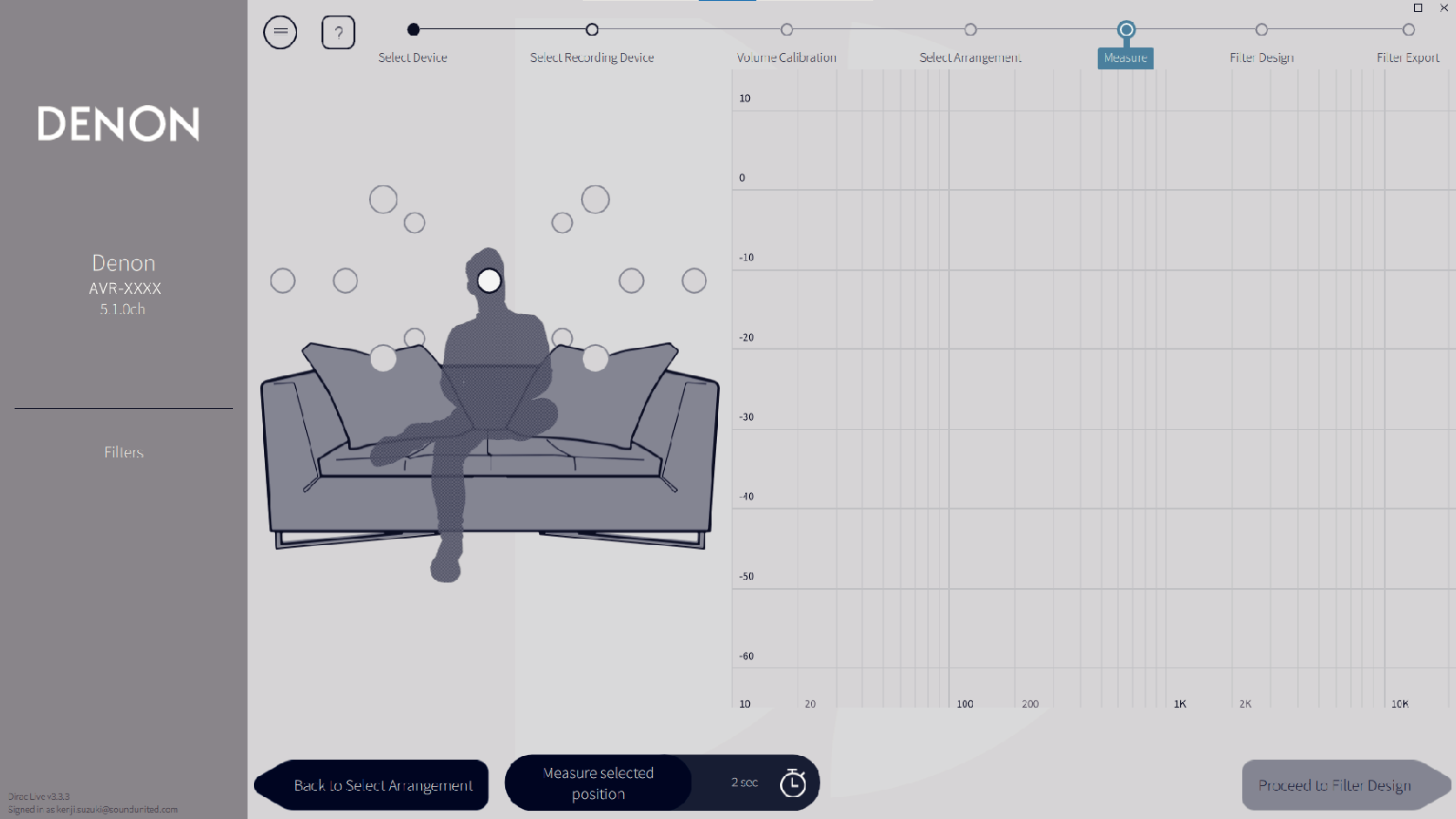
Un tono di prova viene riprodotto da ciascun diffusore, e la misurazione ha inizio.
Al termine dell’esecuzione delle misurazioni, fare clic su “Proceed to Filter Design” (Passa alla progettazione dei filtri).
È possibile passare alla fase successiva (“Filter Design”) senza effettuare misurazioni in ogni posizione. Tuttavia, si consiglia di eseguire le misurazioni in ogni posizione, poiché più misurazioni si eseguono, più accurata è la calibrazione.
Mantenere il massimo silenzio possibile nella stanza durante le misurazioni. Altri rumori interferiscono con le misurazioni. Chiudere le finestre e spegnere i prodotti elettronici (radio, condizionatori d’aria, lampade a fluorescenza, e così via) I disturbi generati da questi prodotti potrebbero influenzare negativamente le misurazioni.
Non restare in piedi tra i diffusori e il microfono, né posizionare oggetti di grandi dimensioni in tale posizione durante l’esecuzione delle misurazioni.
Regolare i filtri di ciascun canale.
Opzioni dei filtri
Le funzioni delle opzioni di filtri selezionabili nel software Dirac Live sono le seguenti.
“Dirac Live” è una tecnologia di correzione digitale delle stanze che utilizza un’analisi sofisticata dei diffusori e della sala di ascolto utilizzati.
“Bass Management” indirizza le frequenza dei bassi provenienti da tutti i canali di ingresso a uno o più subwoofer.
“Bass Control” è una gestione dei bassi basata sulle misurazioni, in cui sia i diffusori che i subwoofer vengono visti come un sistema completo.
9-1 Se si utilizza Dirac Live Room Correction
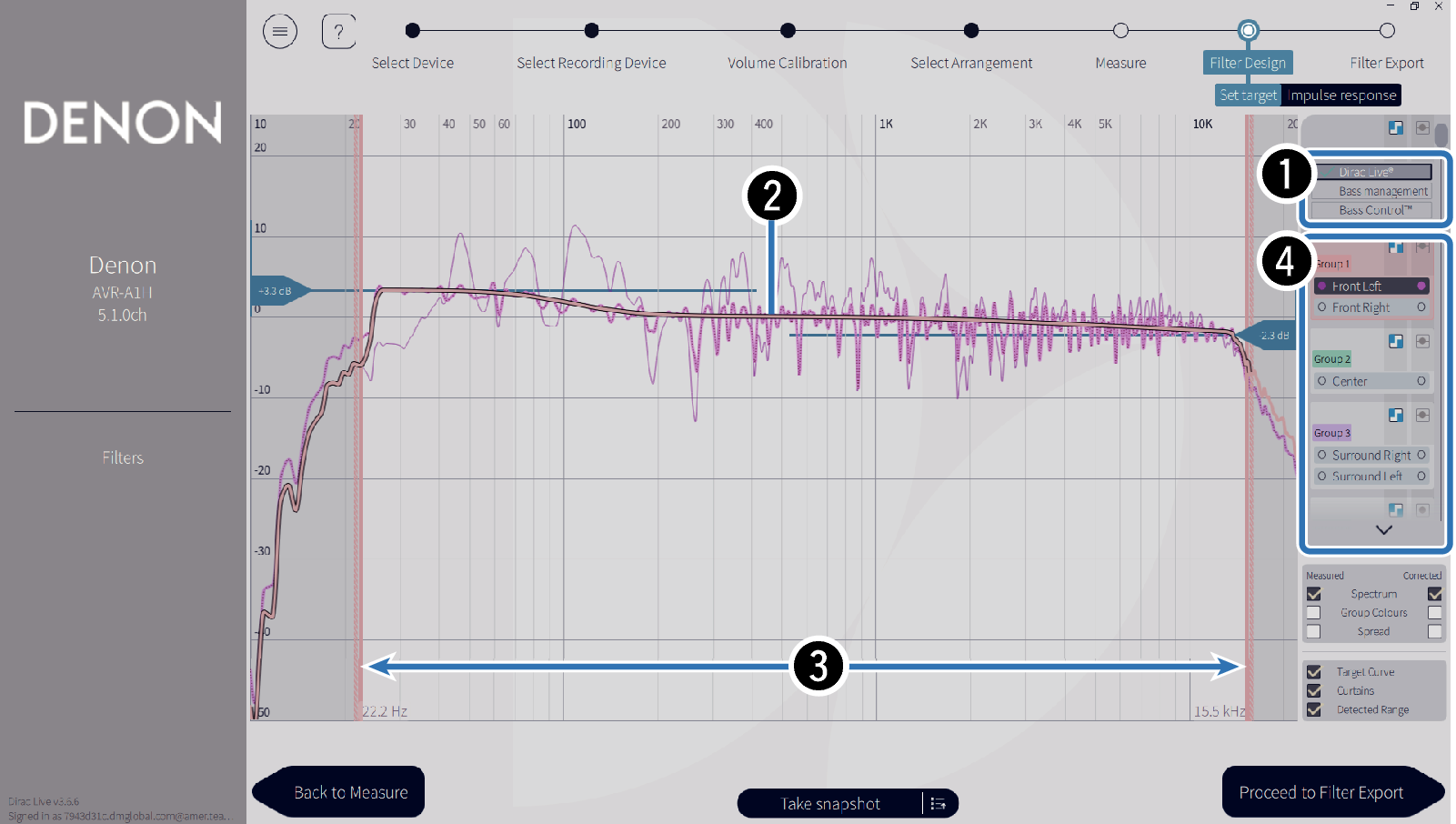
Opzioni dei filtri
Per utilizzare Dirac Live Room Correction per la progettazione dei filtri, selezionare Dirac Live®. I filtri vengono calcolati dopo essere stati selezionati, pertanto la visualizzazione dei risultati completi potrebbe richiedere del tempo.
Curva di destinazione
La curva di destinazione è la curva utilizzata per stabilire le caratteristiche di frequenza dei diffusori dopo la calibrazione effettuata da Dirac Live. È possibile regolare il valore della curva di destinazione in base alle proprie preferenze.
Tende
Utilizzare il cursore sullo schermo per regolare la gamma di frequenze sulla quale verrà applicato il filtro.
Selezione del diffusore
Selezionare il diffusore per il quale si desidera modificare la curva di destinazione. È anche possibile raggruppare diffusori specifici. La stessa curva di destinazione viene applicata a tutti i diffusori nel gruppo.
Al termine della regolazione dei filtri, fare clic su “Proceed to Filter Export” (Passa all’esportazione dei filtri).
I “Crossover” non vengono calcolati dal software Dirac Live quando Dirac Live è impostato come opzione per i filtri. Impostarli manualmente sull’unità, se necessario.
9-2 Se si utilizza Bass Management o Dirac Live Bass Control™
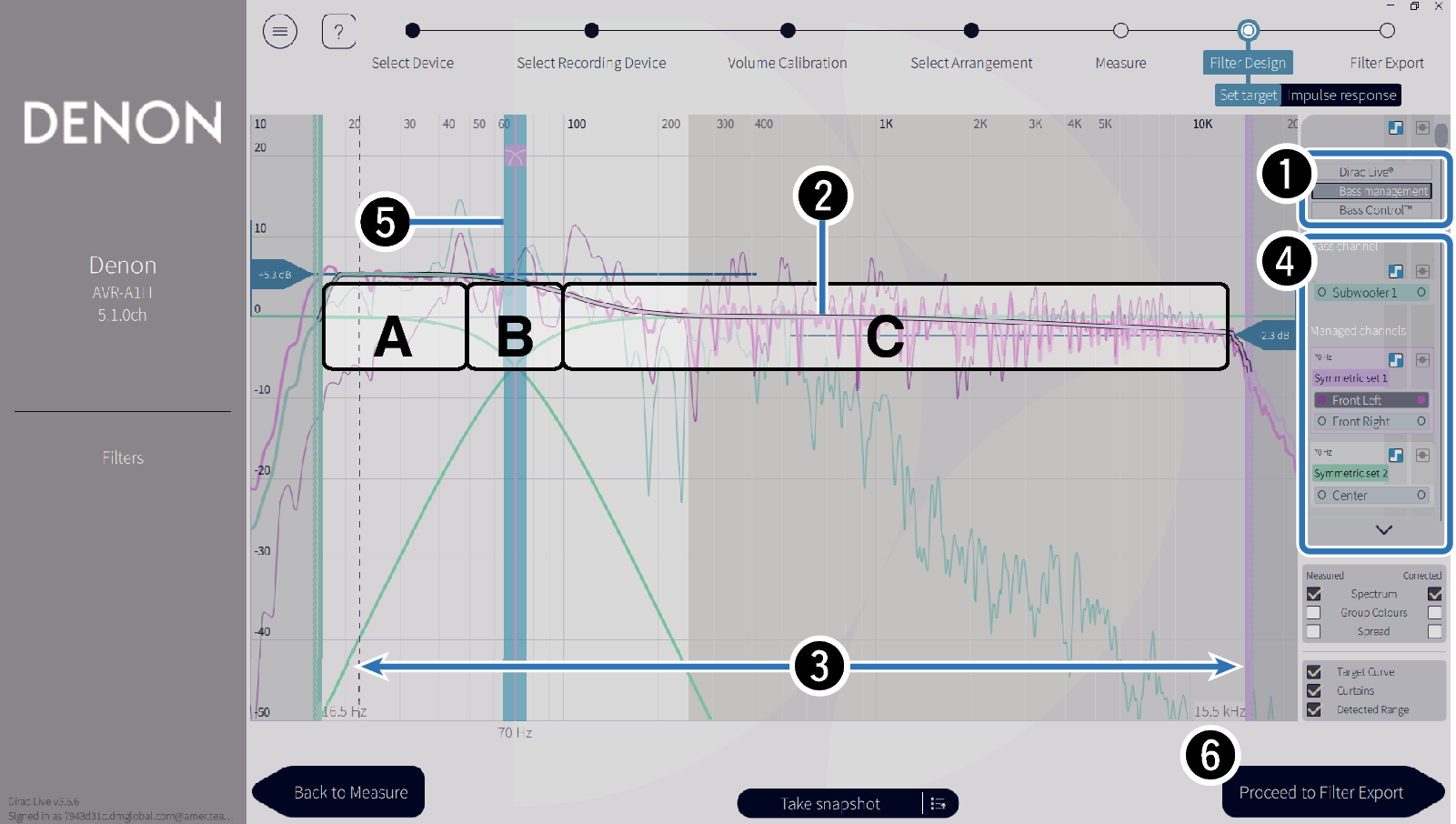
Opzioni dei filtri
Selezionare Bass Management o Bass Control™ per la progettazione dei filtri. I filtri vengono calcolati dopo essere stati selezionati, pertanto la visualizzazione dei risultati completi potrebbe richiedere del tempo.
Curva di destinazione
La curva di destinazione è la curva utilizzata per stabilire le caratteristiche di frequenza dei diffusori dopo la calibrazione effettuata da Dirac Live. È possibile regolare il valore della curva di destinazione in base alle proprie preferenze.
Tende
Utilizzare il cursore sullo schermo per regolare la gamma di frequenze sulla quale verrà applicato il filtro.
Selezione del diffusore
Selezionare i diffusori per modificare la curva di destinazione e il punto di crossover. È anche possibile escludere un gruppo di diffusori da Bass Management o Bass Control trascinandoli su Unmanaged Channels (Canali non gestiti).
Punto di crossover
Regolare la frequenza di crossover del gruppo di diffusori selezionato.
A, definisce quali frequenze vengano assegnate principalmente ai subwoofer.
B, sia i subwoofer che i diffusori ad ampia gamma ricevono le frequenze.
C, definisce le frequenze che vengono assegnate principalmente ai diffusori ad ampia gamma.
Calculate (Calcola, solo per Bass Control™)
Se Bass Control™ è selezionato come opzione per i filtri, premere il pulsante Calculate (Calcola) per calcolare il filtro.
Al termine della regolazione dei filtri, fare clic su “Proceed to Filter Export” (Passa all’esportazione dei filtri).
Bass Control e Bass Management
I filtri utilizzabili variano a seconda della licenza utilizzata.
Bass Control è sostanzialmente diverso dalle soluzioni di gestione dei bassi tradizionali. Bass Management è una funzione in comune delle AVR che estrae i contenuti dei bassi dai segnali di ingresso e li instrada ai subwoofer collegati.
Bass Control offre funzioni di gestione dei bassi, ma il valore essenziale di Bass Control è che contribuisce a ottimizzare i diffusori per migliorare l’accuratezza dei bassi, e assicura prestazioni coerenti dei bassi in tutta l’area di ascolto, da una configurazione con uno o più subwoofer. In altre parole, ciascun subwoofer viene ottimizzato come parte di un’unità completa nello spazio di ascolto utilizzato, il che risulta in una risposta coerente e realistica, indipendentemente dalla disposizione.
Per ulteriori dettagli su Dirac Live, vedere Dirac Live Support.
https://helpdesk.dirac.com/
I valori ottimali per “Distanze”, “Livelli” e “Crossover” vengono calcolati dal software Dirac Live quando Bass Management o Bass Control™ sono impostati come opzione per i filtri. Non è possibile modificare queste impostazioni dopo che il filtro è stato inviato all’unità ed è stato attivato sull’unità. Dirac Livelink
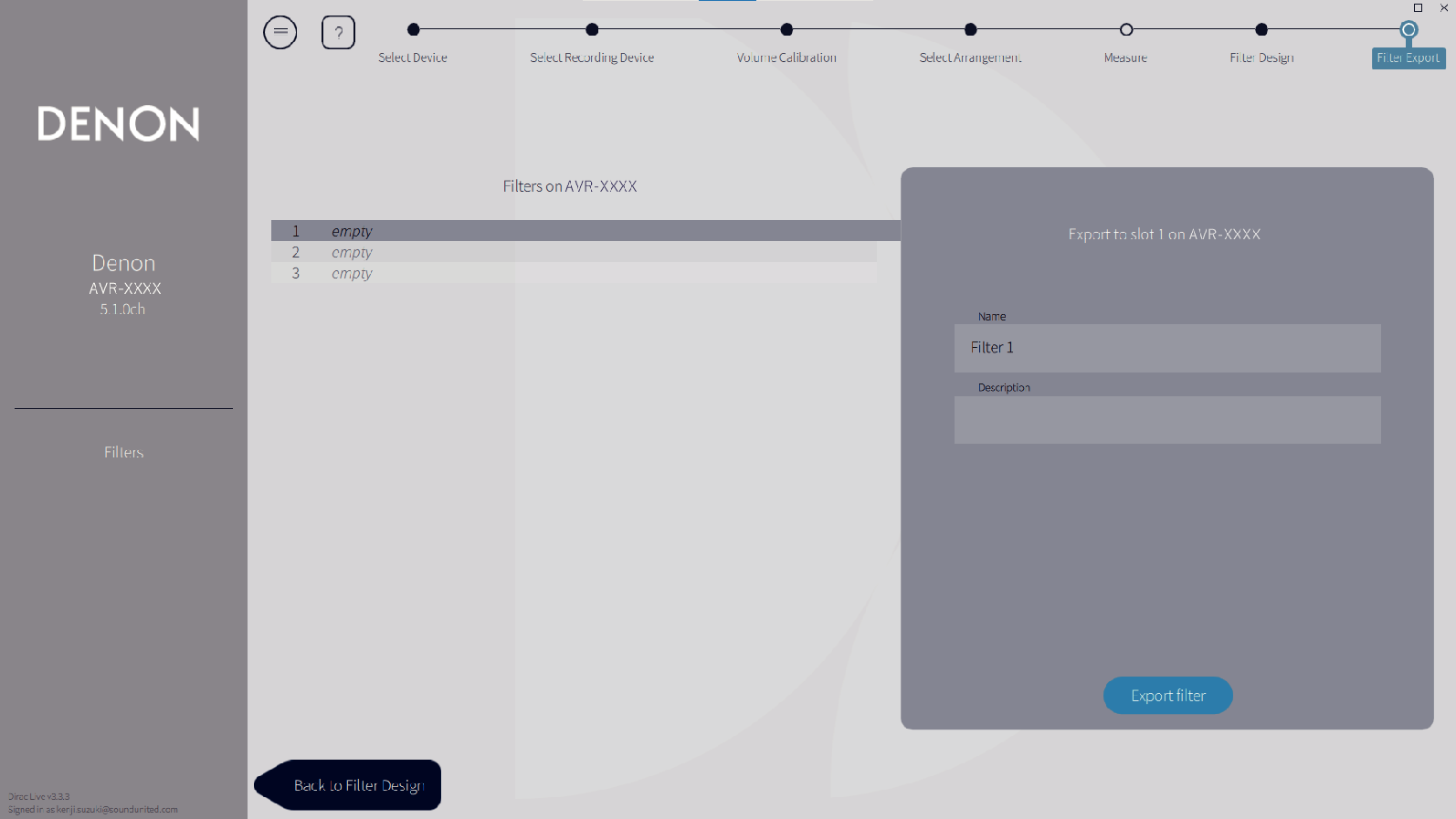
È possibile immettere un nome qualsiasi in software Dirac Live, ma questa unità ha un limite di caratteri. Si consiglia di immettere un nome di 20 caratteri o meno.
Il filtro viene esportato su questa unità. La pagina Filter Design (Progettazione filtri) viene visualizzata automaticamente quando l’esportazione è stata completata.
È possibile creare fino a tre filtri in Dirac Live, in base ai dati delle misurazioni. Dopo aver creato nuovi filtri nella pagina Filter Design (Progettazione filtri), selezionare i numeri degli slot inutilizzati nella schermata Filter Export (Esporta filtri) ed esportare i filtri.
La schermata seguente viene visualizzata sul display (GUI) di questa unità mentre quest’ultima sta comunicando con il software Dirac Live. Non è possibile far funzionare questa unità mentre è visualizzata questa schermata.
Qualora un problema di rete o di altro genere disturbi la procedura mentre è visualizzata questa schermata, premere il pulsante BACK sul telecomando per riportare questa unità alla modalità normale e riavviare il software Dirac Live.
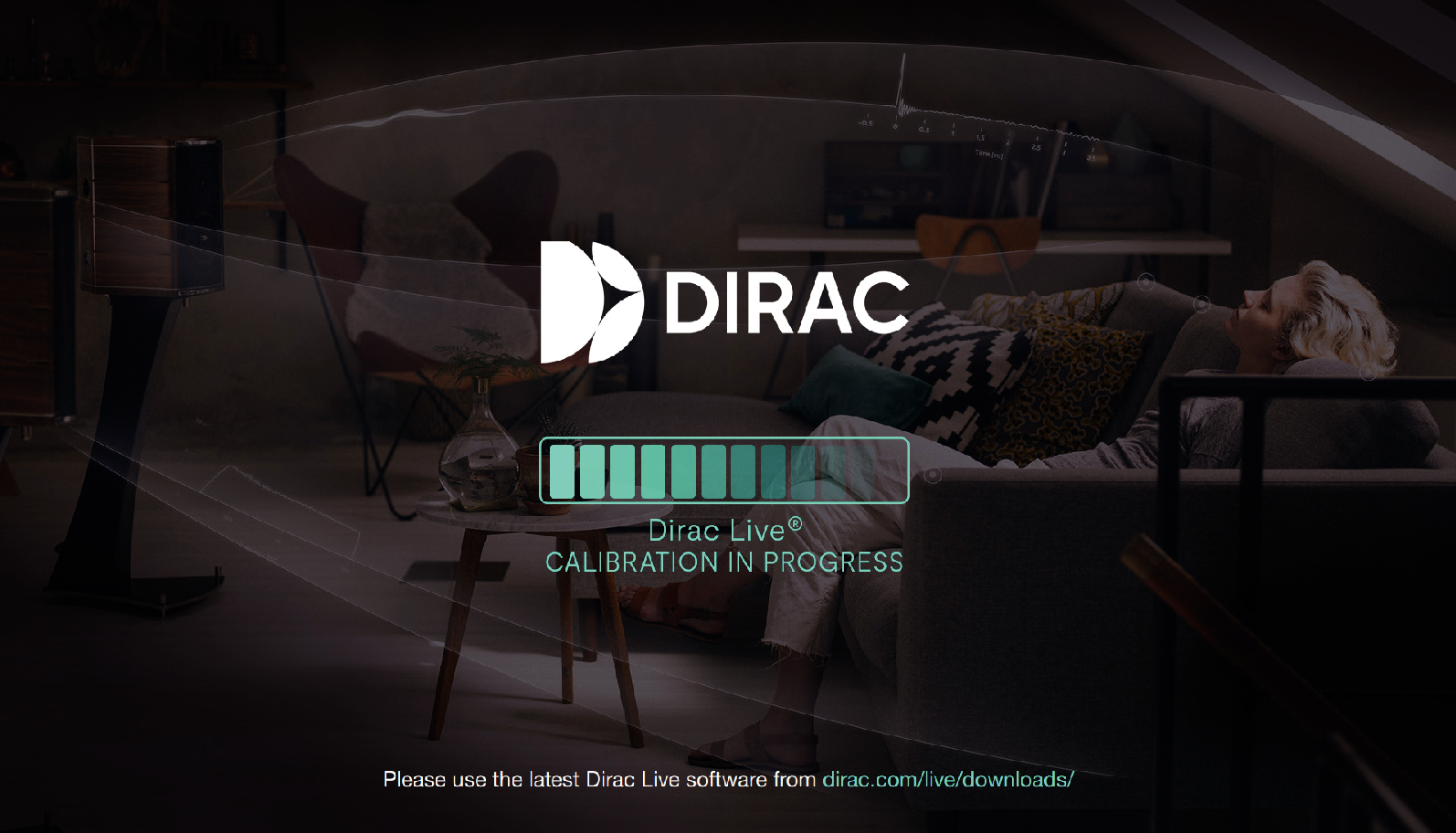
È possibile salvare e importare progetti di misurazione in qualsiasi momento dal menu nel software Dirac Live. Il salvataggio di un file di progetto consente di riprendere le misurazioni, qualora vengano interrotte, o di esportare di nuovo i risultati delle misurazioni, se necessario.
Quando si importa un file di un progetto, collocare i diffusori di questa unità sulla stessa disposizione utilizzata quando è stato salvato il file del progetto.
Qualora si provi a sovrascrivere un filtro esportato con lo stesso filtro dopo averlo modificato manualmente, potrebbero sussistere alcuni casi in cui le impostazioni salvate non vengono applicate.
In questo caso, selezionare il filtro che si desidera sovrascrivere da “Filter” (Filtro) visualizzato nell’angolo inferiore sinistro della schermata del software Dirac Live.
È possibile eliminare il filtro da questa unità facendo clic sul segno X. Quindi, esportare un nuovo filtro.